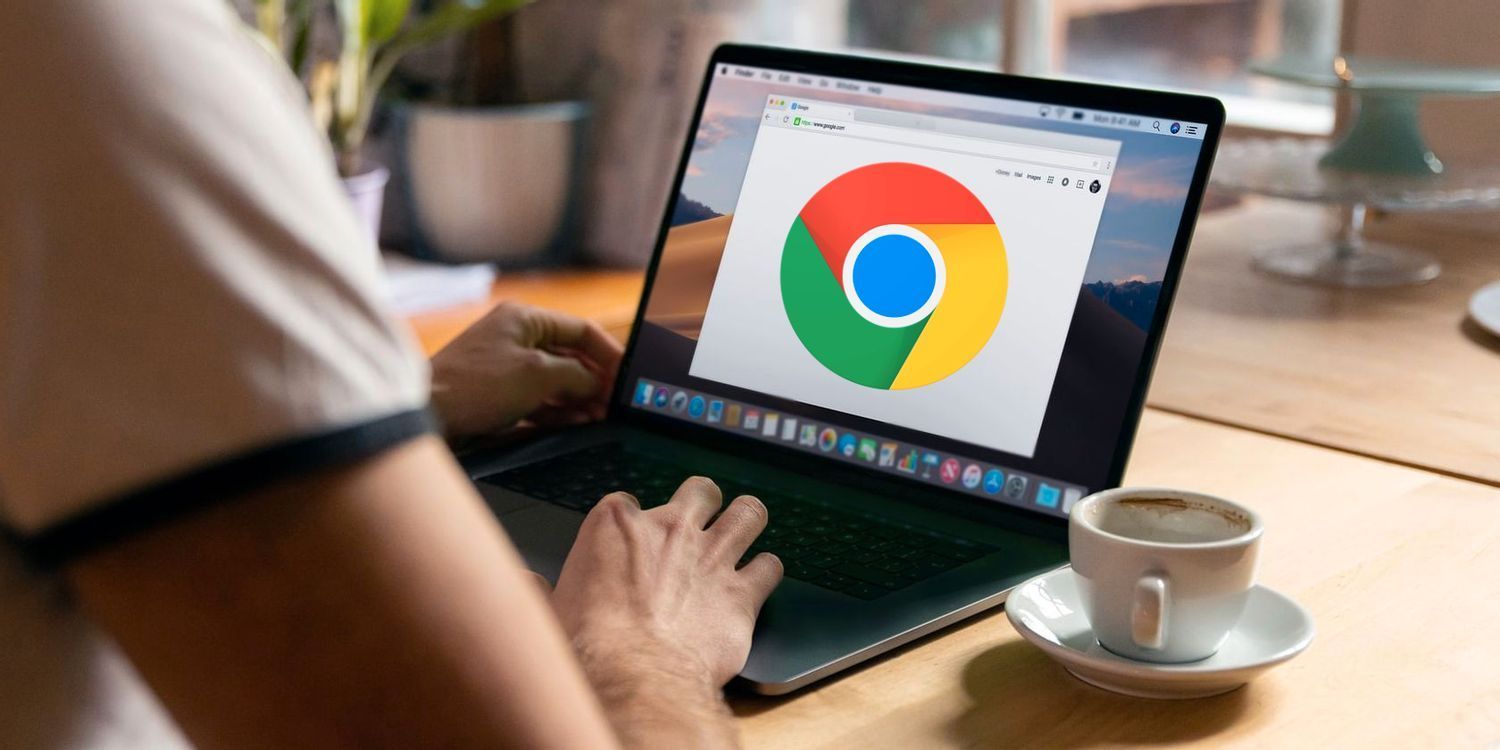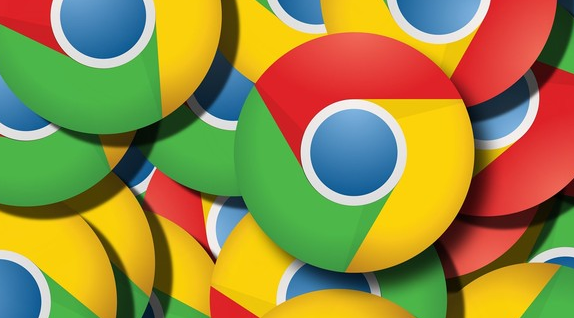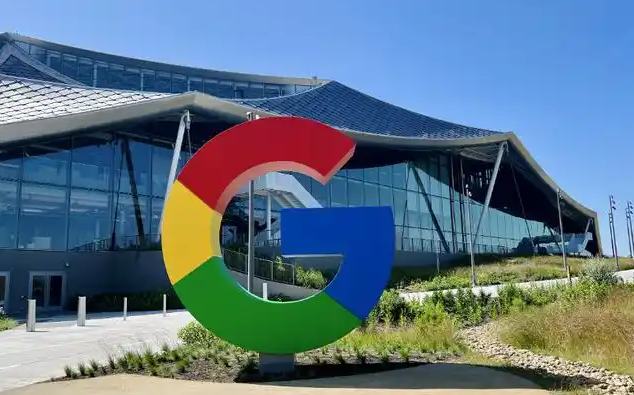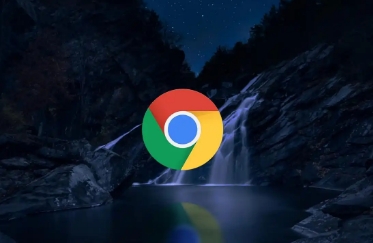详情介绍

一、安装方法
1. 通过Chrome网上应用店安装:打开谷歌浏览器,点击右上角的三个点(菜单按钮),在下拉菜单中选择“更多工具”,然后点击“扩展程序”,或者直接在浏览器地址栏输入`chrome://extensions/`并回车,进入扩展程序页面。点击“打开Chrome网上应用店”按钮,在搜索框中输入想要安装的插件名称,或者浏览不同的分类来查找插件。找到合适的插件后,点击插件详情页面中的“添加到Chrome”按钮,在弹出的确认对话框中点击“添加”即可。
2. 从其他来源安装:如果从非Chrome网上应用店下载插件,需先下载插件的`.crx`文件。打开谷歌浏览器的扩展程序页面(`chrome://extensions/`),开启右上角的“开发者模式”,然后将下载的`.crx`文件拖放到该页面中进行安装。
二、配置方法
1. 基本设置:安装完成后,点击插件图标,通常会弹出设置页面。在这里可以根据自身需求进行一些基本设置,如开启或关闭某些功能、调整插件的显示方式等。例如,对于广告拦截插件,可以选择拦截级别;对于密码管理插件,可以设置主密码等。
2. 高级设置:部分插件可能提供更复杂的高级设置选项。这些设置可能需要在扩展程序页面中点击插件下方的“详情”或“选项”按钮来访问。在高级设置中,可以对插件的行为进行更精细的调整,如设置插件的快捷键、排除特定网站的插件功能等。例如,对于视频下载插件,可以设置下载的文件格式和保存路径;对于网页截图插件,可以指定截图的保存方式和快捷键。
3. 权限管理:在扩展程序页面中,可以查看每个插件的权限。如果发现某个插件请求了不必要的权限,可以点击插件右侧的“权限”按钮,在弹出的窗口中取消勾选不需要的权限。这样可以提高浏览器的安全性和隐私性,防止插件过度获取个人信息或对浏览器进行不必要的操作。